- 2.0 Рейтинг
- 5708 Просмотров
- Обсудить
Краткое видео-руководство по AMAZIN LOCATOR
Оглавление:
- Первое включение Amazin Locator
- Зарядка Amazin Locator
- Выключение трекера Amazin Locator
- Начало работы с трекером Amazin Locator
- Описание работы с приложением на смартфоне
- Режим работы – алгоритм работы вашего устройства в группе
- Рекомендации по работе с GPS трекером Amazin Locator
- Скачать приложение
1. Первое включение Amazin Locator
Перед первым включением GPS трекера Amazin Locator, устройство следует зарядить с помощью USB кабеля (входит в комплект). Для этого необходимо присоединить USB коннектор к специальному разъему на плате. Затем необходимо включить устройство с помощью магнитного ключа (входит в комплект). Приблизительно через 3 сек. непрерывного свечения красным цветом, светодиод загорится зеленым. Через 10 секунд блок Amazin Locator начнет работать.
Примечание: Зарядный штекер из текстолита можно защитить колпачком из силикона или пластика.
Для подзарядки аккумуляторной батареи Amazin Locator следует подключить его разъем USB через кабель программирования к порту USB компьютера или зарядного устройства с выходом USB (Power Bank). Потребляемый зарядный ток - не более 0.5А. Время заряда, полностью разряженного Amazin Locator около 8 часов.
|
Светодиодная индикация во время заряда СТАРОЙ ВЕРСИИ - устройство НЕ может работать с подключенной зарядкой (до Сентября 2021г.): |
Значение: |
|
Попеременное мигание зеленым и красным цветом |
Идет заряд батареи. |
|
Постоянное свечение зеленого светодиода |
Батарея полностью заряжена |
|
Светодиодная индикация во время заряда НОВОЙ ВЕРСИИ - устройство может работать с подключенной зарядкой (с Октября 2021г.): |
Значение: |
|
Четыре мигания красным раз в 3 сек |
Идет заряд батареи. |
|
Три мигания красным раз в 3 сек |
Батарея полностью заряжена |
Для увеличения срока службы аккумуляторной батареи рекомендуется:Примечание!!!
- не заряжать устройство при отрицательных температурах;
- хранить заряженным до 50 – 70 %;
- не допускать глубокого разряда батареи, заряжая, при длительном хранении, раз в 1-2 месяца до 50 – 70 %;
- по возможности, заряжать устройство при разряде не ниже 20 – 30%.
3. Выключение трекера Amazin Locator
Для того чтобы выключить Amazin Locator следует приложить магнитный ключ к месту под индикатором на лицевой стороне корпуса. Приблизительно через 3 сек. непрерывного свечения красным цветом, светодиод погаснет, Amazin Locator выключится.
4. Начало работы с трекером Amazin Locator
Включите Amazin Locator с помощью магнитного ключа, который идёт в комплекте. Установите программу Amazin Locator на смартфон под управлением операционной системы Android версии 5.0 и выше. После установки программы можно приступать к сопряжению приборов.
|
Светодиодная индикация во время работы: |
Значение: |
|
Красный цвет |
Не установлена связь со спутниками ГЛОНАСС/GPS. Результаты определения координат недостоверны. |
|
Зеленый цвет |
Связь со спутниками ГЛОНАСС/GPS установлена. Координаты достоверны. |
|
Три мигания раз в 3 сек |
Заряд батареи больше 70%. |
|
Два мигания раз в 3 сек |
Заряд батареи от 20% до 70%. |
|
Одно мигание раз в 3 сек |
Заряд батареи меньше 20%. |
Для успешного старта приемника ГЛОНАСС/GPS, в начале работы желательно обеспечить максимально хорошие условия приема сигнала со спутников. Для этого следует расположить блок Amazin Locator на открытом месте, лицевой стороной корпуса к небу. Не рекомендуется располагать Amazin Locator под густыми деревьями, в салоне автомобиля и так далее.
Время старта варьируется от нескольких секунд до нескольких минут, в зависимости от:
- условий приема;
- периода нахождения Amazin Locator в выключенном состоянии;
- переезда на большое расстояние от места предыдущей работы.
После того как светодиод начал мигать зеленым цветом можно приступать к использованию Amazin Locator.
5. Описание работы с приложением на смартфоне
Запустите приложение Amazin Locator. По умолчанию ни одной карты в приложение не загружено. Необходимо загрузить их через мобильный интернет или Wi-Fi. Для этого, на стартовом экране, нужно выбрать иконку “Список карт”.
Примечание! Данную функцию нужно включать при подключенным Amazin Locator.
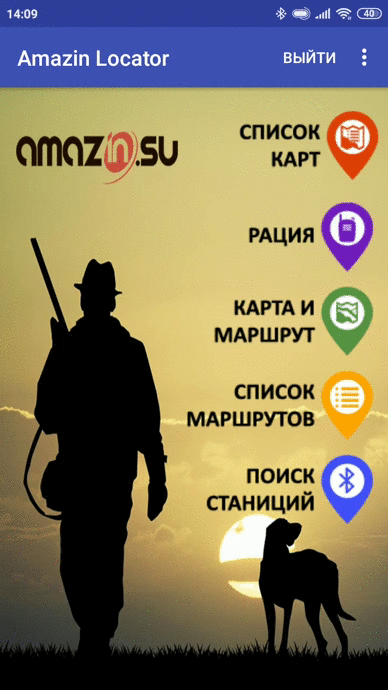
В открывшемся списке доступных карт выбрать интересующий вас регион или обзорную карту России. Если статус карты определен как “не загружена”, начните загрузку, нажав на соответствующую иконку внизу экрана. Для выбора рабочей карты из списка загруженных следует нажать “Открыть карту”. Вернуться на стартовый экран и нажать на иконку “Поиск станций”.
Спустя 10 – 15 секунд смартфон найдет все видимые BLE (Bluetooth) устройства. Выберете имя Amazin Locator, которую вы хотите сделать базовой и нажмите “Соединиться”. Для облегчения определения своего Amazin Locator, перед запуском поиска, просто отключите все остальные устройства до установки соединения. Затем можно нажать “Карта” и перейти в рабочее окно. Или вернуться на стартовый экран и нажать “Карта и маршрут”.
Как установить карты для GPS трекера Amazin Locator:

Если связь по BLE (Bluetooth) с базовым Amazin Locator установлена, то индикатор связи вверху рабочего экрана будет зеленого цвета. Откройте рабочее меню и выберите новый маршрут. Через некоторое время, все видимые Amazin Locator отобразятся на карте в виде зеленой отметки, а местоположение базовой Amazin Locator в виде синей стрелки. Во время вашего движения стрелка будет показывать его направление. Если отметка от Amazin Locator станет красной, то это означает, что связь с нею временно потеряна. Также в рабочем меню можно:
- Закрыть или удалить старый маршрут;
(Чтобы трек был длиннее, настройте число точек маршрута)

- Посмотреть списки маршрутов;
- Очистить карту от старых отметок;
- Подключить или отключить базовый Amazin Locator от смартфона.

Приложение позволяет настроить параметры подключенного по Bluetooth устройства и управлять им. Для этого, на стартовом экране, в верхнем правом углу, нажмите кнопку сервисного меню (три точки). Для редактирования параметров устройства выберете пункт “Настройка базовой станции”. Для того чтобы выключить устройство нажмите “Выключение станции”. При этом нужно помнить, что снова включить устройство можно будет только с помощью магнитного ключа.
После нажатия “Настройка базовой станции” появится окно конфигуратора Amazin Locator. Нажмите “Прочитать данные станции”. Затем “Редактировать данные станции” и, в появившемся окне параметров, отредактируйте, при необходимости, конфигурацию Amazin Locator. Чтобы загрузить новые параметры, нажмите “Записать данные на станцию”. В окне параметров, для редактирования, доступны следующие пункты:
- Номер частотного канала – устанавливает рабочую частоту Amazin Locator. Для устройств одной группы, которые должны работать совместно, должен быть одинаковым.
- Количество устройств в группе – максимально возможное количество Amazin Locator, работающих в одной группе на данном частотном канале. Диапазон значений – от 20 до 60. Определяет также интервал передачи координат местоположения (например, при данном параметре равном 20 – интервал равен 20 секундам).
- Номер устройства в группе – каждый Amazin Locator должен иметь свой номер в диапазоне от 0 до общего количества Amazin Locator в группе минус один (например, при количестве Amazin Locator в группе равном 20 – диапазон устанавливаемых номеров от 0 до 19).
- Имя устройства – название Amazin Locator на АНГЛИЙСКОМ языке размером до 10 символов. После установки оно будет отображаться на карте рядом с отметкой Amazin Locator и будет являться именем устройства в Bluetooth.
6. Режим работы – алгоритм работы вашего устройства в группе
- Стандарт – работает и прием, и передача данных. Время работы – 16 ч.
- Инкогнито – работает только прием данных от других устройств. Вашу Amazin Locator никто не видит. Время работы – 24 ч.
- Ошейник – работает только передача данных. Время работы – 24ч.
- Маячок – работает только передача данных раз в 10 минут. Все остальное время Amazin Locator “спит”. Время работы – свыше 7 суток.
- Мощность цифрового канала – выходная мощность передатчика в режиме передачи координат.
- Мощность голосового канала – выходная мощность передатчика в режиме рации.
Если на стартовом экране нажать значок “Рация”, то появится окно голосовой связи. Для активирования канала связи следует нажать и удерживать в течении 2 - 3 сек зеленую кнопку в нижнем левом углу экрана. Об установлении канала голосовой связи сигнализирует звуковой и вибросигнал. Рация работает в режиме голосового мессенджера. При нажатии и удерживании большой круглой кнопки идет запись разговора, сразу после отпускания кнопки начинается передача записанного сообщения. Следует понимать, что другие абоненты услышат сообщение с задержкой. Максимальная длительность сообщения не более 9 сек. Во время установленного канала голосовой связи данные позиционирования Amazin Locator не принимаются. Для завершения работы в режиме голосовой связи следует нажать и удерживать в течении 2 - 3 сек красную кнопку в нижнем правом углу экрана. Также канал связи закрывается, если в течении 1 минуты он не используется.
7. Рекомендации по работе с GPS трекером Amazin Locator
- Антенна ГЛОНАСС/GPS располагается рядом со светодиодом. Для надежного приема сигнала со спутников ГЛОНАСС/GPS следует располагать Amazin Locator в кармане верхней одежды светодиодом в сторону от Вашего тела.
- При установке Amazin Locator на ошейник собаки расположите его таким образом, чтобы УКВ - антенна была обращена вверх.
- Не располагайте антенну Amazin Locator рядом с металлическими предметами, например, с термосом в рюкзаке.
- Если не хватает дальности связи, можно поместить блок Amazin Locator повыше, например, повесив рюкзак с Amazin Locator на сучок дерева или поднявшись на холм. Можно также, взяв Amazin Locator в руку, поднять повыше и прижать палец к антенному разъему.
- Канал Bluetooth поддерживает связь Amazin Locator со смартфоном на расстоянии в среднем 5м. По возможности располагайте их рядом, не закрывая устройства друг от друга своим телом.
Приложение для НОВОЙ ВЕРСИИ (с Октября 2021г. может отображать местоположение при подключенном зарядном устройстве)
Приложение для СТАРОЙ ВЕРСИИ (до Октября 2021г. не отображает местоположение при подключенном зарядном устройстве)
Или отсканируйте qr-код на своем смартфоне (новая версия)
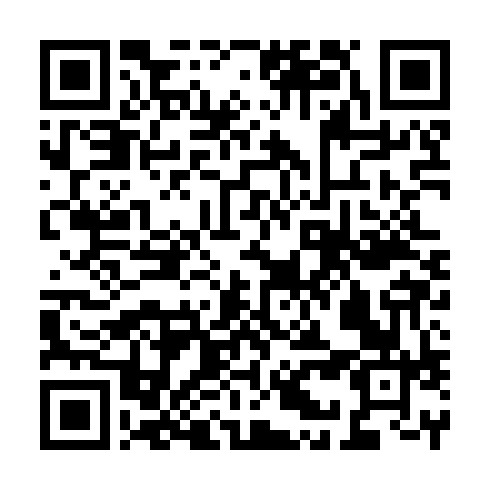
Будь-те первым, поделитесь мнением с остальными.



